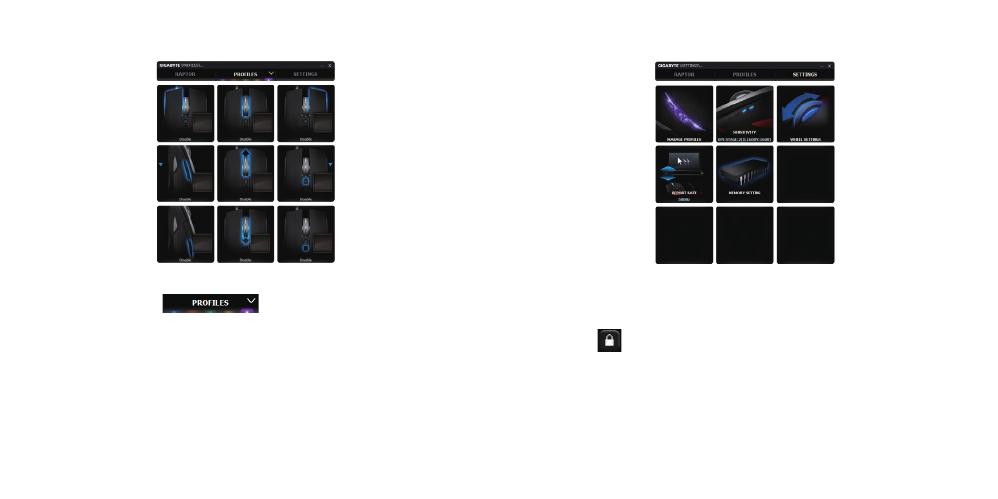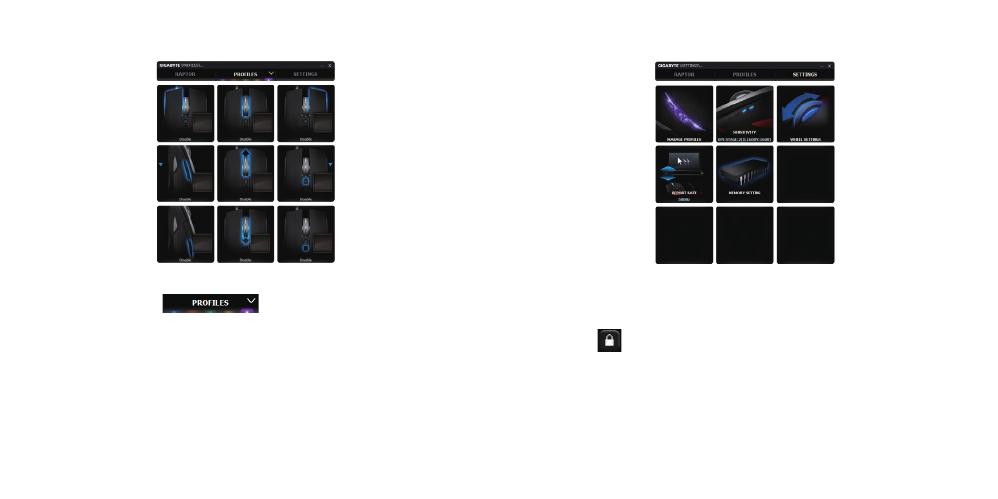
► 模式設定
在模式設定的分頁裡,總共有 5個模式可供設定,也就是顯示在「模式設定」標
題下方的 5個燈號條 , 亮起的燈號條即代表你目前所處的模
式。每一個模式下,你又可以從基本功能、單鍵模擬或自訂巨集的選單裡選取指
派滑鼠的按鍵功能。只要點選任一個按鍵,即可進入功能選單,並選取你欲設定
的功能後指派給該按鍵。
( 在模式設定的標題旁有箭頭會出現隱藏功能 : 預設值就是讓該模式回復到出廠
預設值 ; 全部預設值就是讓 5個模式全都回復到預設值。)
► 其他設定
管理模式 : 透過管理模式的選單,你可以關閉或重新開啟其中幾個模式,也可以
變更模式顯示的燈光顏色。
靈敏度調整 : Y只要移動選單上的調節滾軸,你也可以隨意地自定四段速度。
另外,點擊 可以讓你選擇 X-Y 軸移動速度同步或是 X-Y 軸速度可以獨立設
定速度。
滾輪設定 : 透過移動選單上的滾軸,你可以調整滾輪滾動的速度以及滾輪上的燈
光明亮度。
回報速率 : 回報速率決定了滑鼠與你的電腦之間的資料傳輸速率。可調整範圍為
125Hz, 142Hz, 166Hz, 200Hz, 250Hz, 333Hz, 500Hz, 1000Hz。
出廠預設值 : 500Hz
記憶體使用 : 將記憶體內資料 ( 如巨集和設定 ) 清除或備份